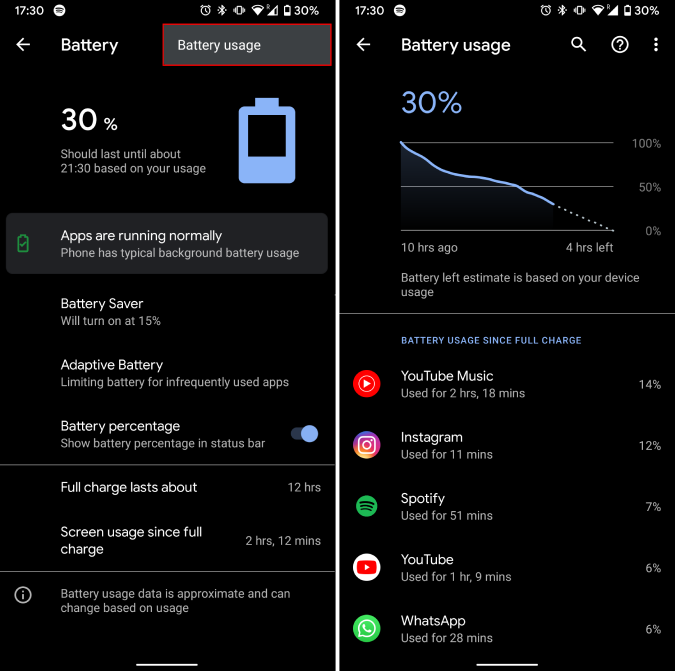Итак, я использую младшего брата Pixel — Пиксель 3 около месяца. Что мне действительно нравится, так это чистый интерфейс Android, а что мне действительно не нравится, так это время автономной работы. В интенсивный день использования мне приходится заряжать телефон два раза в день, чтобы дозвониться. Итак, я начал искать способы сократить расход заряда батареи. И пока я об этом, вот составленный список из 8 способов увеличить время автономной работы телефона Google Pixel.
Устранение проблем с временем автономной работы Google Pixel
1. Отключите всегда включенный дисплей
У Pixel экран AMOLED, и по умолчанию у вас включен режим «всегда включен». Он не потребляет много заряда батареи, но когда вы его выключаете, вы можете увидеть небольшое увеличение времени автономной работы. Постоянно включенный дисплей не включает слишком много светодиодов, поскольку это экран AMOLED, но он постоянно будит устройство в случае уведомления и, более того, отвлекает. Это вызывает желание каждый раз смотреть в телефон.
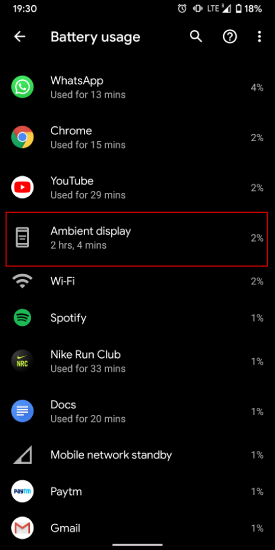
2. Используйте темный режим
Серия Pixel оснащена дисплеем AMOLED, поэтому использовать темный режим очень удобно. Темный режим не только снижает нагрузку на глаза при слабом освещении, но и продлевает срок службы батареи. В случае экранов AMOLED при использовании темного экрана светодиоды в черной части дисплея отключаются. Это переводит телефон в режим пониженного энергопотребления, где ему требуется меньше заряда батареи.
На Android 10 включить темный режим довольно просто. Просто зайдите в меню «Настройки» и в разделе «Экран» включите темный режим.
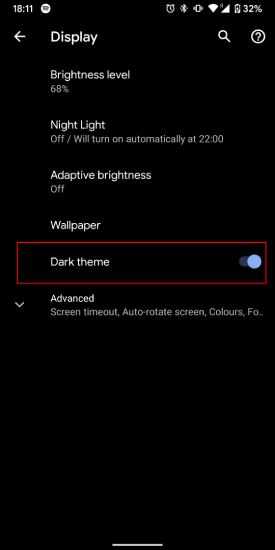
3. Отключить тактильную обратную связь
Так хорошо, как кажется , тактильная обратная связь сокращает срок службы батареи. Тактильная обратная связь — это легкая вибрация, которую вы получаете от телефона при прикосновении к нему. Вы получаете аналогичную вибрацию, когда печатаете на клавиатуре. Эта тактильная обратная связь требует, чтобы вибромотор работал с различной интенсивностью, что приводит к разрядке аккумулятора.
Но вы можете полностью отключить тактильную обратную связь через меню настроек Android. Для этого перейдите в «Системные настройки» и нажмите «Звук». В нижней части звукового меню появится пункт «Сенсорная вибрация». Выключите переключатель, и тактильная обратная связь отключится на всем устройстве.
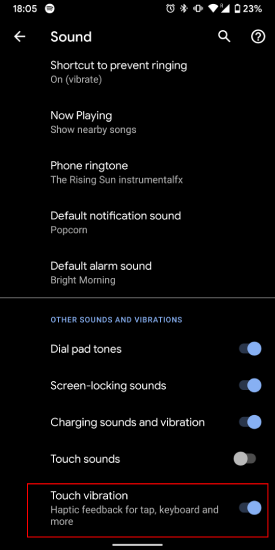
4. Отключите ненужные уведомления приложений
После выхода Android 9.0 Google стал уделять больше внимания уведомлениям приложений. Теперь вместо простого переключателя «Показать уведомления» у вас есть детализированные элементы управления уведомлениями. Например, я использую приложение SMS Organizer от Microsoft. Теперь приложение редко присылает мне предложения и предлагает уведомления или тонкие напоминания об использовании встроенной функции напоминаний. Но, кроме SMS и OTP, мне не нужны эти наборы уведомлений из приложения SMS.
Теперь я могу отключить определенные типы уведомлений для приложения. Просто зайдите в настройки приложения и нажмите «Уведомления». Вы увидите различные типы уведомлений, в которых вы можете отключить те, которые не хотите получать от приложения. Теперь, как только вы его отключите, приложение не будет будить ваш телефон из-за этого набора уведомлений, что незначительно повлияет на срок службы батареи.
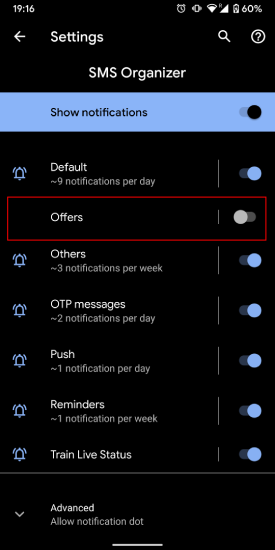
5. Отключить редко используемые жесты
Устройства Pixel поставляются с необычными жестами, такими как подъем телефона для пробуждения, переворачивание для отключения звука и т. д. Эти жесты весьма полезны, но есть и такие, которые используются редко, например переворот камеры, Active Edge, предотвращение звонков и т. д. Я редко использую эти жесты и поэтому вообще их отключил. Это не позволяет телефону постоянно отслеживать эти жесты.
Если вы не используете какие-либо жесты, я бы рекомендовал их вообще отключить, поскольку жесты сильно поглощают ресурсы. Ваш телефон должен постоянно получать данные от датчиков, чтобы обнаруживать движение и активность.
6. Изменение разрешений приложения
В Android 10 мы получили такое преимущество, как «Разрешать только при использовании приложения». По сути, если вы установите это разрешение, приложение сможет использовать GPS или включать его только тогда, когда оно работает на переднем плане. Это полезно не только для конфиденциальности, но и для увеличения срока службы батареи. Такие приложения, как Facebook, Messenger, Google Maps, Instagram, постоянно активируют GPS, чтобы определить ваше местоположение даже в фоновом режиме. Включив это разрешение, вы немного увеличите время автономной работы телефона Pixel.
Вы также можете увеличить время автономной работы, отключив фоновые данные некоторых приложений, которые в этом не нуждаются. Например, я не хочу, чтобы Facebook использовал данные в фоновом режиме. Для этого перейдите в системные настройки Android и нажмите «Сеть и Интернет». В меню «Сеть и Интернет» нажмите «Экономия данных» и включите его.
По умолчанию Data Server отключит фоновые данные для всех приложений и будет управлять ими соответствующим образом. Однако вы можете вручную включить переключатель для приложений, с которыми вы согласны использовать данные в фоновом режиме. В моем случае я отключил переключатель Facebook. Таким образом, теперь Facebook не будет использовать данные в фоновом режиме.
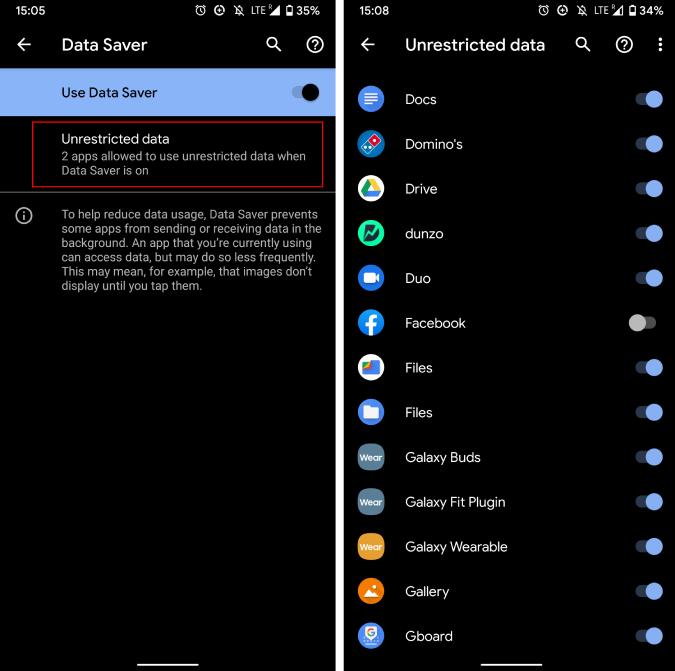
7. Отключить Google Sync
Если заряд батареи по-прежнему разряжается, отличным вариантом будет отключение синхронизации учетной записи Google. Но на самом деле это будет компромиссом, поскольку вы не будете получать никаких писем, а фоновая синхронизация с Google Фото будет отключена. Более того, календарь, контакты, синхронизация диска также будут отключены. Вы можете вручную синхронизировать данные при открытии приложения и его обновлении. Я бы рекомендовал сделать это в качестве крайней меры, поскольку это сильно ограничивает функциональность приложения Google.
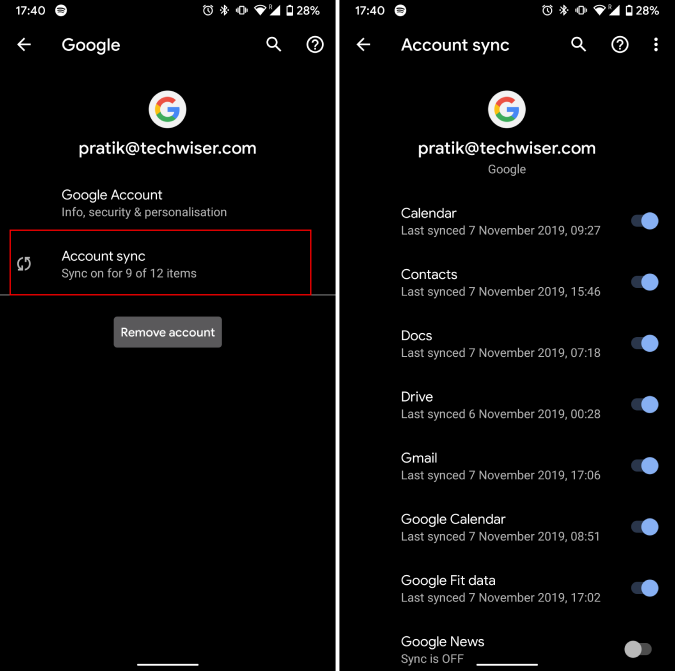
8. Найдите приложения, которые разряжают батарею
Google представила спящий режим в Android 7.0, и в целом он увеличил время автономной работы на всех устройствах. Если вы не знали, режим Doze переводит приложения в спящее состояние, когда экран выключен. Android вполне способен управлять приложениями в фоновом режиме. Тем не менее, плохо закодированное стороннее приложение может не спать и даже не давать процессору бодрствовать, что приводит к расходу заряда батареи. Нам нужно разобраться с приложением и либо удалить его, либо изменить его разрешения.
Перейдите в настройки системы и нажмите «Аккумулятор». В меню «Батарея» нажмите на три точки в правом верхнем углу, а затем нажмите «Использование батареи». На странице «Использование батареи» вы можете увидеть приложения, которые больше всего расходуют заряд батареи. Если вы обнаружите в этом списке подозрительное приложение, вы можете удалить его.
Заключительные слова
Это список советов о том, как увеличить время автономной работы устройства Pixel. В более широком смысле, большая часть разряда батареи в Android вызвана фоновой активностью приложений Android и даже Google Apps. Android 10 значительно продвинулся вперед с точки зрения управления зарядом батареи и разрешениями приложений, но еще многое предстоит сделать, чтобы заполнить этот пробел.
При этом у устройств Pixel крайне мало времени автономной работы. Для долгосрочного ремонта корпуса вы также можете приобрести чехол-аккумулятор для Pixel. Вы можете посмотреть чехол с аккумулятором НОВИНКА Google Pixel 3 XL . Если у вас возникнут дополнительные проблемы или вопросы, дайте мне знать в комментариях ниже.
Читайте также: Как включить блокировку отпечатков пальцев в WhatsApp для Android